2019年にiPhoneでパソコン版YouTubeを表示させる方法という記事を書いたのですが、現在この方法ではモバイル版に戻されてしまいますね。(戻されない時もありますね。もうよくわかりません)
なのでiPhoneでパソコン版YouTubeを開く方法2022年最新版を残しておこうと思います!
このページではパソコン版YouTubeを開く手順についてのみ書いています。
iPhoneでYouTubeのサブアカウントを作る方法はこちらの記事を参照してください。
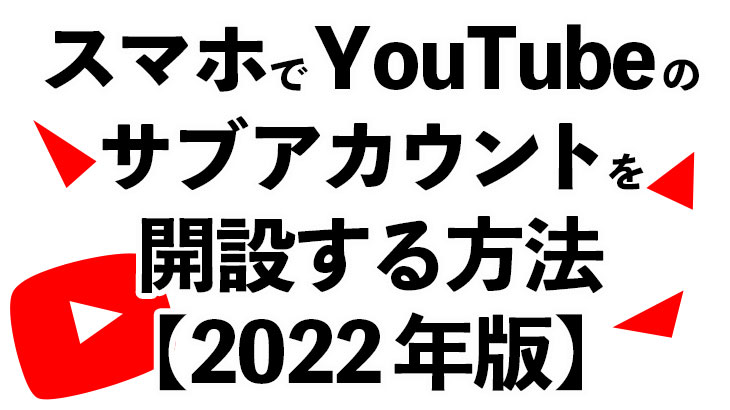
それではiPhoneでPC用YouTubeを開いていきましょう。iPhoneのOSはiOS 15.3.1です
Chrome編
1 Chromeで「youtube」と検索する
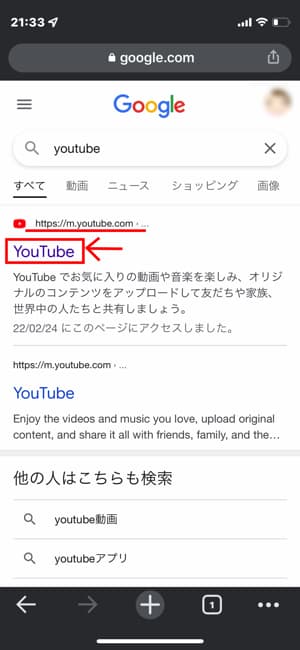
画像1ー1
検索バーに「youtube」と入力するとほぼ一番上に出てきます(画像1ー1)。
→YouTubeアプリが立ち上がる時
スマホにYouTubeアプリがインストールされていると勝手にアプリが起動することがあります。
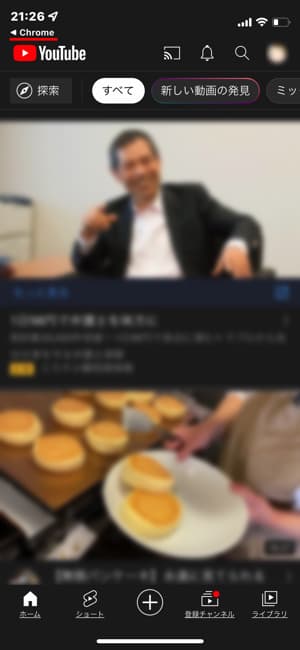
画像1−2
左上に◀︎Chromeと表示されている時はアプリが立ち上がっています(画像1ー2)。
◀︎Chromeをタップしてchromeの検索画面に戻ります。
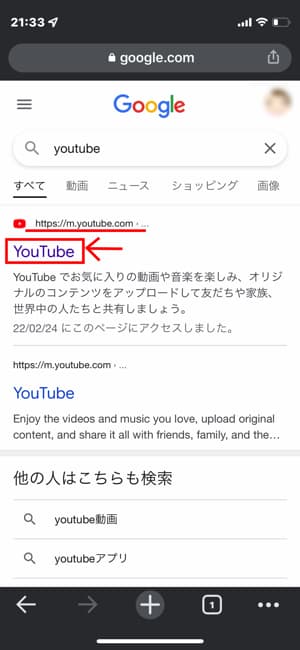
画像1−3
YouTubeの文字を長押しします(画像1−3)
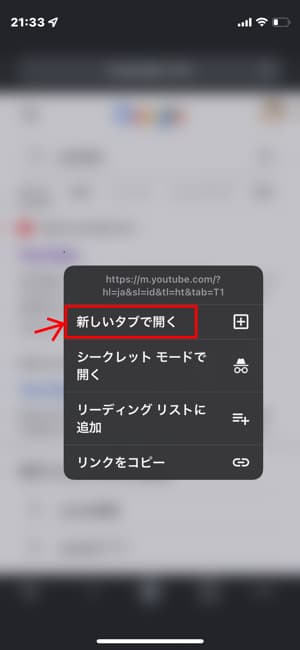
画像1−4
新しいタブで開くをタップ(画像1−4)します。
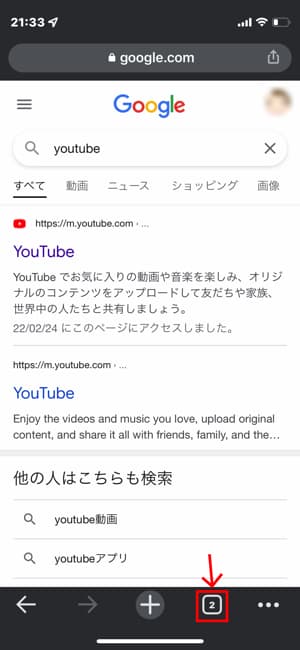
画像1−5
+と...の間の数字が書いてあるアイコン(*)を押します(画像1−5)。
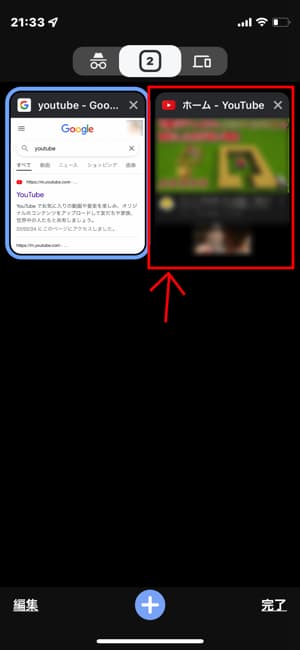
画像1−6
今開いているタブが表示されるのでその中からm.youtube.comを見つけて開きます(画像1−6)
2に進みます
*数字が書いてあるアイコンがないときは?
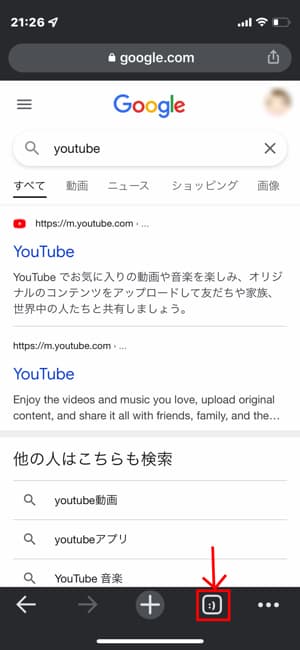
画像1−7
タブが100個以上開きっぱなしになっていると数字ではなく:)のマークになっています(画像1−7)
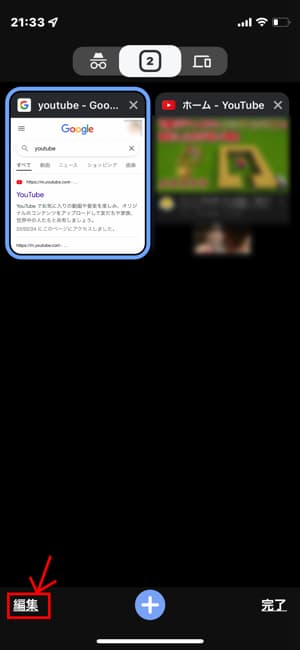
画像1−8
全部消したい時はタブを表示させている画面の左下の編集をタップ(画像1−8)してすべてのタブを閉じるで全部消えます。選択削除もできます。
→m.youtube.comが開く時
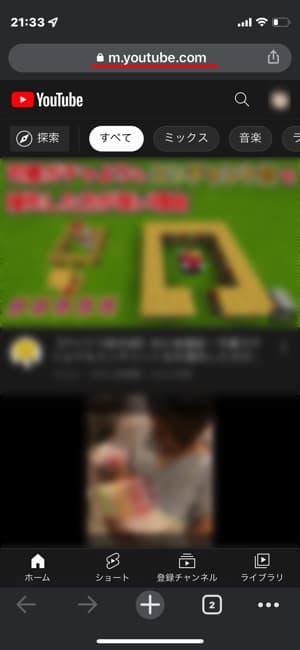
画像1−9
そのまま2へ進みます
2 右下の...を押してPC版サイトを見るをタップ
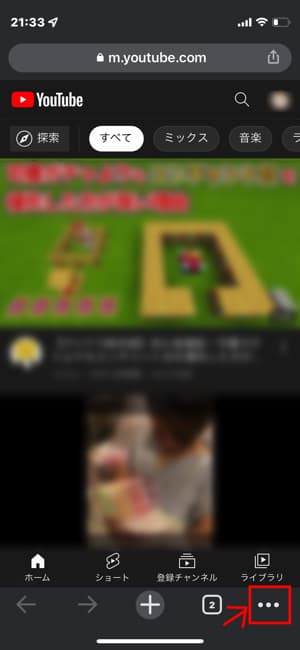
画像1−10
右下の...をタップ(画像1ー10)します。
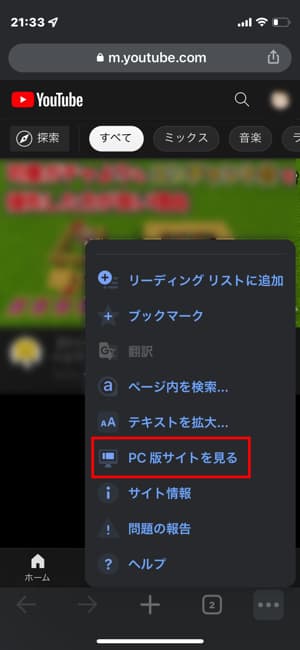
画像1ー11
メニューが開きます。下の方にスクロールするとPC版サイトを見るという文字が出てくるので(画像1ー11)そこをタップします。
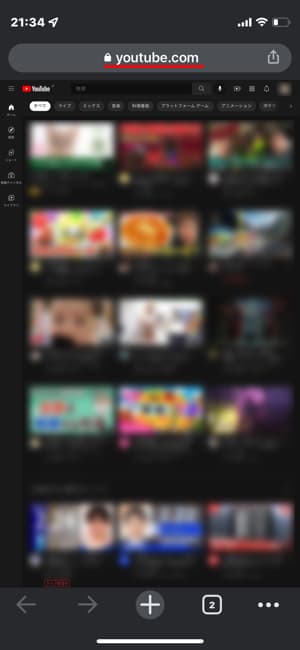
画像1ー12
PC版のYouTubeが表示されています(画像1ー12)。サムネイルがたくさん出てきて
文字がちっさくて見づらい!って画面だったらきっとPC版になってます。
Safari編
1 Safariで「youtube」と検索する
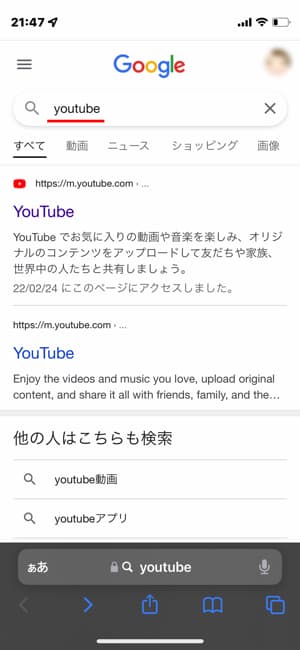
画像2ー1
検索バーに「youtube」と入力して検索します。
→YouTubeアプリが立ち上がる時
スマホにYouTubeアプリがインストールされていると勝手にアプリが立ち上がることがあります。
左上に◀︎Safariと表示されている時はアプリが立ち上がっているので
◀︎SafariをタップしてSafariの検索画面に戻ります。
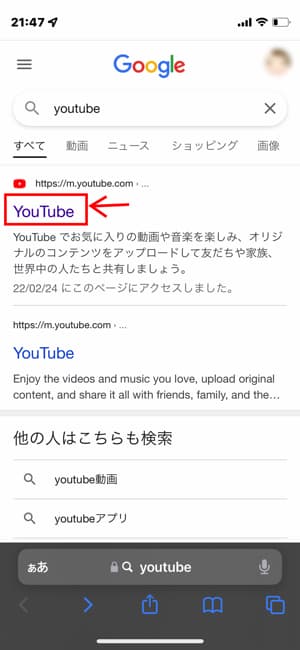
画像2ー2
YouTubeの文字を長押しします(画像2−2)。
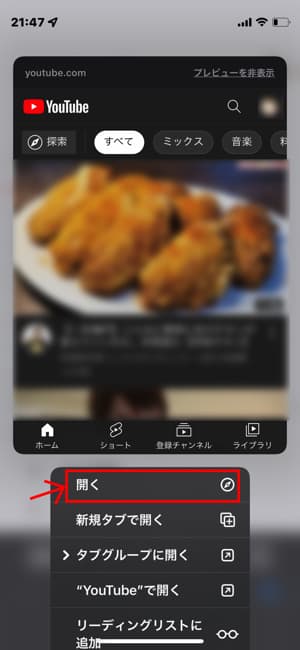
画像2ー3
プレビュー画面が出てくるので開くをタップ(画像2−3)します。
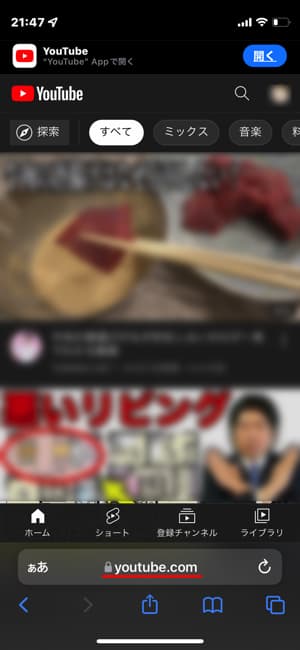
画像2ー4
safari上でモバイル版のYouTubeが開いている状態(画像2−4)です。
画面下のアドレスバーではm.youtube.comになっていませんが、タップするとhttps://youtube.comになっているのがわかります。
→m.youtube.comが開く時
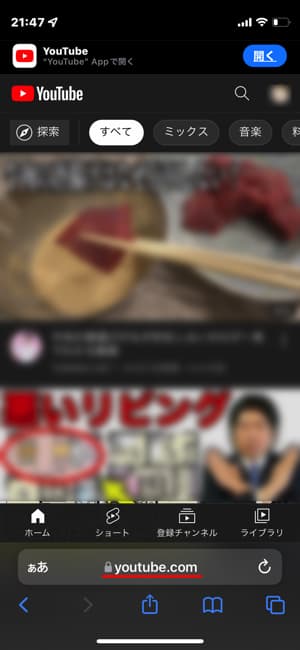
画像2ー5
アドレスバーにはyoutube.comと表示されていますがこれはモバイル版のYouTubeの画面です。
そのまま2へ進みます
2 左下の「ぁあ」を押してデスクトップ用Webサイトを表示をタップ
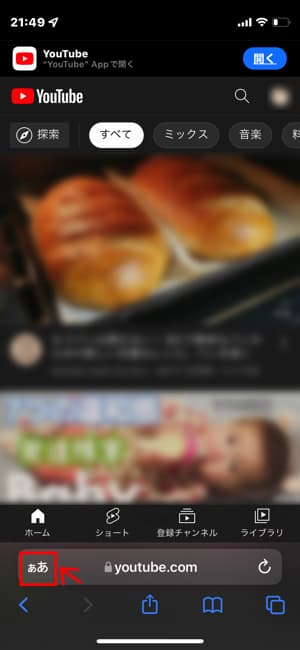
画像2ー6
アドレスバーの横にあるぁあをタップ(画像2−6)します。
※私の画面では左下にありますが左上にある場合もあります。
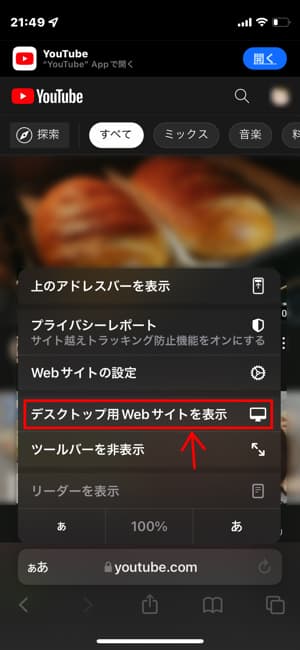
画像2ー7
デスクトップ用Webサイトを表示(画像2−7)をタップします。
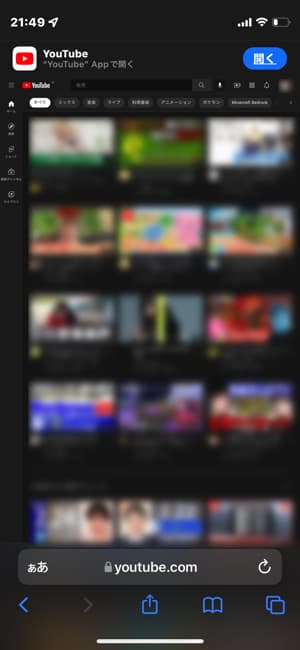
画像2ー8
PC版のYouTubeが表示されています(画像2−8)。サムネイルがたくさん表示されていて
文字がちっさくて見づらい!って画面だったらきっとPC版になってます。
まとめ
・検索結果からYouTubeを開くとアプリが立ち上がる場合はYouTubeを長押しして新しいタブで開くようにする。
・モバイル版の YouTubeが開けたらブラウザのメニューボタン(?)を押してPC版(デスクトップ用Webサイト)を開くをタップする。
GoogleやYouTubeのUIはころころ変わって、ついていくのが大変ですがブラウザアプリも結構変わってきましたね。
無事にiPhoneでPC版YouTubeを開くことができたでしょうか。不明点あればコメントください。


コメント